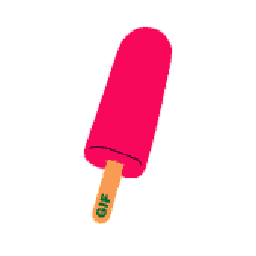
-
gifsicle
大小:483KB语言:中文 类别:图像处理系统:WinAll
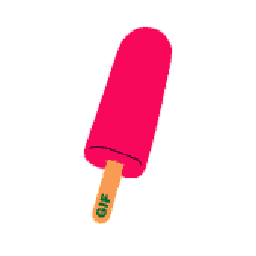
标签: gifsicle
gifsicle是一款开源的gif编辑工具。能够通过命令代码进行gif图片的编辑操作,非常的方便,在不损坏的图片质量的情况下完成编辑操作,还在寻找gif图片编辑软件的你,赶快试试吧!
Gifsicle是一款利用命令行来创建和编辑gif图像的免费的gif编辑器软件,它可以将多个gif合并成一个gif,并对gif做出优化,让其大小更加合适,品质更加完美,它甚至可以将一个gif拆分成多个gif。
1、将几个GIF合并为一个GIF动画;
2、将动画分解为其组件框架;
3、改变动画中的单个帧;
4、打开和关闭隔行扫描;
5、增加透明度;
6、添加延迟,处置和循环到动画;
7、添加和删除评论;
8、翻转和旋转;
9、优化空间动画;
10、改变图像的颜色映射。
1、要使用Visual C在Windows上构建Gifsicle,请转到src 目录并运行
nmake -f Makefile.w32
2、Gifsicle 通常根据其命令行选项处理输入的gif文件,并将结果写入标准输出。该 -i 选项,例如,告诉 gifsicle 隔行其输入:
gifsicle -i interlaced-pic.gif
3、Gifsicle 擅长创建和操作GIF动画。默认情况下,它将两个或更多输入文件组合成一个“动画书”动画:
gifsicle pic1.gif pic2.gif pic3.gif> animation.gif
4、使用诸如--delay,-- loopcount和--optimize之类的选项 来调整动画。
5、要修改GIF文件,请使用 --batch 选项。通过 --batch, gifsicle 将修改您指定的文件,而不是将新文件写入标准输出。要隔行扫描当前目录中的所有GIF,可以说:
gifsicle --batch -i * .gif
模式选项
模式选项告诉 gifsicle 生成什么样的输出。最多只能有一个,它必须在任何GIF输入之前。
--merge,-m
将所有GIF输入合并到一个文件中,并将该文件写入标准输出。这是默认模式。
--batch, -b
通过读取和写入相同的文件名来修改每个GIF输入。(从标准输入读取的GIF将写入标准输出。)
--explode,-e
为每个输入文件的每个帧创建一个输出GIF。输出的GIF命名为'xxx.000','xxx.001'等等,其中'xxx'是输入文件的名称(或者用' --output ' 指定的任何名称) 数字扩展名是帧号。
--explode-by-name,-E
与--explode相同 , 但是将任何命名的框架写入文件xxx。名称 '而不是'xxx'。帧号 “。帧使用' --name ' 命名 选项。
通用选项控制信息 gifsicle 打印以及写入其输出的位置。info选项和 --verbose 可以用' --no-X ' 关闭。
--info,-I
将每个输入GIF的人类可读描述打印到标准输出,或使用-o指定的任何文件 。 该选项禁止正常输出,并且不能与诸如--batch之类的模式选项结合使用 。 但是, 如果给出两个 --info 或 -I选项,则会将信息打印为标准错误,并且正常输出照常进行。
--color-info,-- cinfo
像--info一样 , 还可以打印有关输入文件颜色映射的信息。
--extension-info,-- xinfo
像--info一样 , 还可以用类似hexdump(1)的格式打印任何无法识别的GIF扩展 。
--size-info,-- sinfo
像--info一样 , 还打印有关压缩图像大小的信息。
--help, -h
打印使用情况信息并退出。
-o file
--output file
将输出发送到 文件。特殊文件名' - '表示标准输出。
--verbose,-V
打印进度信息(文件读取和写入)为标准错误。
--no-warnings, -w
禁止所有警告消息。
--no-ignore-errors
遇到非常错误的GIF时,以状态1退出。默认是混乱。
--version
打印版本号和一些简短的非保修信息并退出。
--careful
编写稍大的GIF以避免某些其他GIF实现中的错误。某些Java和Internet Explorer版本无法显示Gifsicle生成的正确,最小的GIF。 如果您对特定图像有问题,请使用 --careful选项。
--conserve-memory
以处理时间为代价节省内存使用量。如果您在没有太多内存的计算机上处理大型GIF,这可能很有用。或者说 - 无保留记忆。
--nextfile
允许输入文件包含多个级联的GIF图像。如果文件名在命令行上出现多次,gifsicle会每次从文件中读取一个新的图像。该选项可以帮助脚本避免需要临时文件。例如,要创建一个具有不同延迟的三个帧的动画GIF,您可以运行“ gifsicle --nextfile -d10 - -d20 - -d30 - > out.gif ”并将三个GIF图像依次写入gifsicle '的标准输入。
--multifile
像--nextfile一样 , 但从 每个文件读取 尽可能多的GIF图像。该选项适用于脚本。例如,要将未知数量的GIF图像合并为单个动画,请运行“ gifsicle --multifile - > out.gif ”并将GIF图像依次写入 gifsicle的标准输入。任何框架选择仅适用于并置中的最后一个文件。
加载全部内容

小宝照片整理工具下载517KB3人在玩小宝照片整理工具是一款照片整理软件,软件可以帮助用户轻松整理照片,非常实用,并且软件小巧,操作也简单方便,需要整理照片的朋友可以下载试试。
下载
Adobe Camera Rawv10.3 中文版61.0M1人在玩AdobeCameraRaw是一款集成在Photoshop中的Raw文件处理工具,CameraRaw目前已经支持大部分主流相机,能够让用户在熟悉的Photoshop界面下,处理各种形态的RAW文件,为之后照片的精细处理打下良好的基础。
下载
TurboDemo官方版下载2018 最新版15M1人在玩turbodemo官网,turbodemo中文版。turbodemo是一款专业的幻灯片制作软件,与一般的幻灯片制作工具相比较,这款软件更胜一筹,它最大的优势就是简单易用,仅需要短暂的几分钟就可以制作出美不胜收的演示样本,在操作方法上该软件主要采用了屏幕截图的方式进行。
下载
CorelDRAW X7破解版下载(含激活码)v17.6.0 (32位/64位)476.0M1人在玩CorelDRAWX7破解版是一款通用而且强大的图形设计软件,这里主要专用于矢量图形编辑与排版,借助其丰富的内容和专业图形设计、照片编辑和网站设计软件,您将能够随心所欲地表达自己的风格与创意,轻松创作,快来下载体验吧。
下载
光影魔术手v4.4.1 官方版19.1M0人在玩光影魔术手是一个照片画质改善和个性化处理的软件。简单、易用,每个人都能制作精美相框、艺术照、专业胶片效果,而且完全免费.功能特色:影楼风格人像发现没有?影楼拍的人像,不管人长得什么样子,拍出来皮肤都超白,特别朦胧、特别艺术的那种!
下载
千千取色精灵v1.1 绿色版9KB0人在玩千千取色精灵是一款体积小巧的专业取色器工具,使用本软件,占用内存小,将鼠标移到指定位置就可以自动取色,支持十六进制和十进制的颜色设置,欢迎下载体验。一键取色说明:按Z键即可将颜色代码复制到剪贴板注意事项:1、Windows8,Windows7,Vista用户
下载
Batch Image Resizerv2018 免费版1.4M0人在玩照片处理软件免费版,BatchImageResizer是一款非常专业好用的照片处理工具,软件小巧便携,功能强大,可以帮助用户快速处理照片,有需要的赶快下载吧!
下载
Unzip Photo Archivesv2018 免费版5.0M0人在玩UnzipPhotoArchives是一款方便实用,功能强大的图片批量提取工具。主要能够快速查找和批量从Zip和RAR档案中提取照片,您无需在打开包装之前即可查看其文件夹布局。
下载
乐闪PDF黑彩分离助手v2018 免费版39.5M0人在玩乐闪PDF黑彩分离助手是一款免费便捷的PDF文件分离工具。该工具可以轻松分离打印双面奇偶页,也可全部拆分打印,功能强大,使用简单,是辅助用户打印的好工具。
下载
颜色转换器v2018 绿色版1.7M0人在玩rgb颜色转换器是一款可以十进制与十六进制颜色转换器,可以自由地把颜色代码从十进制转到十六进制,当然也可以把十六进制代码转到十进制。有需要的用户赶快下载体验哦!
下载